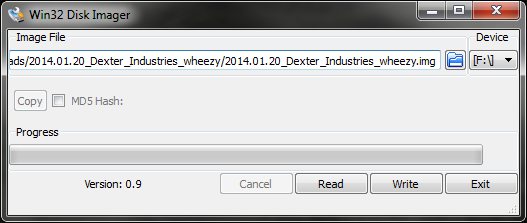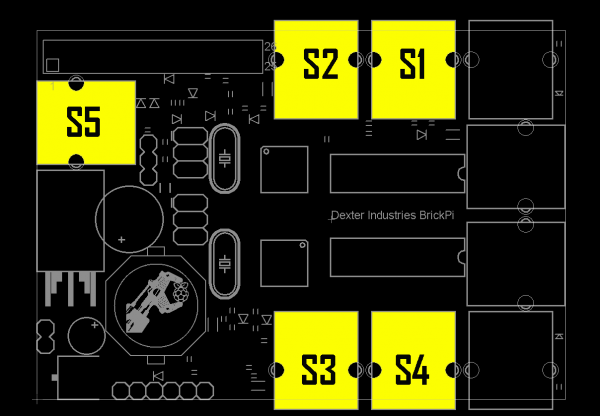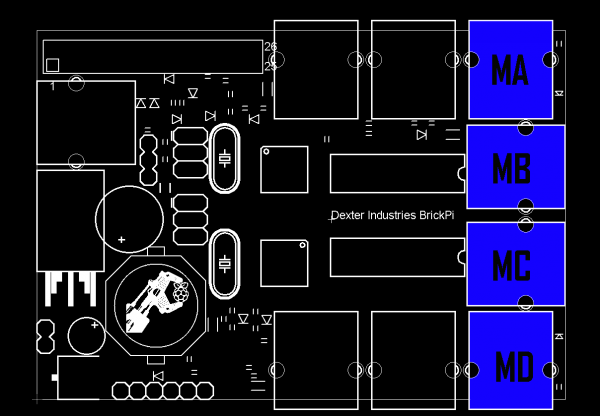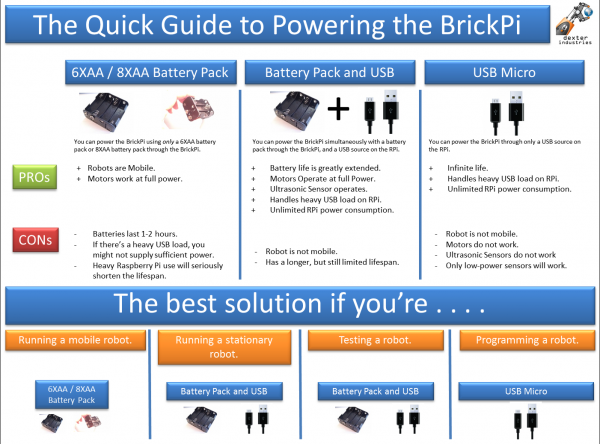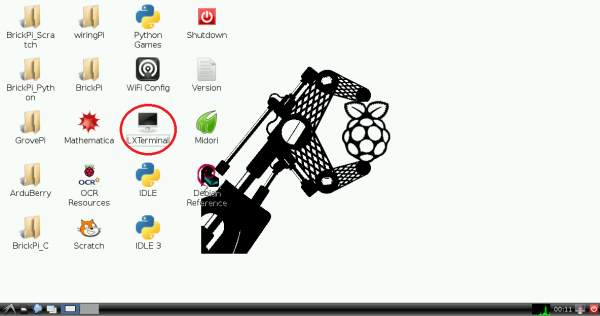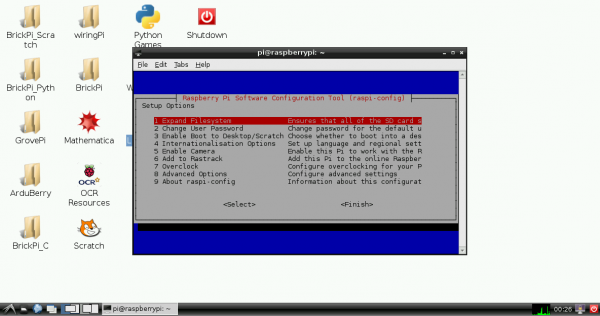日志
BrickPi安装和入门
||
内容来源摘自http://www.7gp.cn
简介
如果你熟悉LEGO MINDSTORMS,那么你可能知道他的炫酷玩法,现在你也可以做一个类似的具有教学意义的平台。进入BrickPi官网(可能需要翻墙才能访问),也可以通过搜索在淘宝上购买。

BrickPi裸板
BrickPi是RasbperryPi的一个插件,可以让您控制乐高Mindstorm部分。BrickPi要叠加在树莓派之上,并要连接LEGO MINDSTORMS电机和传感器。

BrickPi和树莓派合并
BrickPi允许您使用任意语言控制Mindstorms的电机和传感器,可选语言包括C语言,Python和Scratch。
本教程中涉及内容
在本教程中,我们将介绍如何开始使用BrickPi。我们将向您展示如何将BrickPi连接到树莓派,搭建积木,连接电机/传感器器,并写了一个简单的Python脚本来控制电机/传感器。
所需配件
- BrickPi
- 树莓派
- SD卡
- 某种显示器
- HDMI连接线
- 适配器电源 – 9VDC-12VDC
- DC插孔适配器 – 母口
- 9V快速连接器
- 键盘和鼠标
- LEGO MINDSTORMS伺服电机
- 乐高Mindstroms触摸传感器
推荐阅读
配置SD卡
重要提示:BrickPi推荐使用官方提供的Raspbian版本,里面已经安装好所有的驱动程序,省去了繁杂的配置过程。下载地址:http://sourceforge.net/projects/dexterindustriesraspbianflavor/
所需下载
- 下载官方的Raspbian版本
- 下载Win32DiskImager
- 7-Zip解压缩工具
写入SD存储卡步骤
- 将SD卡插入电脑
- 安装Win32DiskImager
- 解压Raspbian文件
- 以管理员身份运行Win32DiskImager
- 选择解压开的镜像文件
- 选择SD卡的盘符
- 点击“Write(写入)”
2)用6mm螺丝从下往上将2个小螺杆固定到底部的塑料板上。
3)用最短的5mm螺丝把树莓派固定到底部支架。
4)用4颗8mm螺丝将四根最长的六角铜柱分别拧如四角孔洞。
5)将BrickPi插头插到树莓派对应的GPIO插针上。
6)(可选)现在你可以将BrickPi上的各个电机和传感器接口做上标记以便识别。我推荐S1、S2等表示传感器端口,MA、MB等用于马达端口。
7)最后利用最后的4颗螺丝将上层盖板安装好。
8)插入SD卡。
拼装乐高积木使用乐高积木连接到顶部和底部,以确保BrickPi和树莓派固定到你的乐高作品。
乐高积木栓插到面板中的孔洞
乐高积木搭建
任何的LEGO MINDSTORMS传感器可以连接到标有“S”开头的的端口上。需要记住,你插入的传感器到的端口号。
传感器端口位置
电机可以连接到标有“M”开头的端口。
电机端口位置
在这个例子中,连接一个触摸传感器S1和一个伺服电机端口MA。
连接外围设备参考树莓派教程,我们需要连接键盘,鼠标和显示器。插上键盘和鼠标插入USB端口,使用HDMI线连接显示器。
官方推荐了几种不同供电方式,我们可以根据自己的情况选择不同的方案。
BrickPi官方的供电指南
电池相对是昂贵的,为了得到无限的运行时间和提供更高的输出功率带动更多的电机,我们需要动手对电源适配器做点改动。
1)将电源线切开,如图所示。
2)将红色线接正极(+),黑线接负极( – )接入螺丝端子DC插口。
3)将连接器插入BrickPi。
4)将9V或12V电源适配器插入DC插孔适配器的另一端。
5)注意:请确保您的显示器连接到树莓Pi和开启!
6)插上电源,启动系统。
警告:大功率稳压器(TO-220封装)会发热!插拔电源时要小心。
7)接入树莓派启动界面!
树莓派启动之后,你应该看到官方的默认桌面。系统的默认用户名和密码是:
用户名:pi
密码: raspberry
如果你想配置树莓派,打开一个终端:
然后输入以下命令:
sudo raspi-config
您将看到与树莓派配置屏幕。推荐扩展文件系统。其他选项请参考树莓派的相关资料。
打开一个终端,我们将对电机和传感器编写一个测试文件。打开Leadpad(Raspbian的默认文本编辑器)。
leafpad motor_sensor.py
将一下代码输入到文本编辑器:
#######################################################
from BrickPi import *
保存并退出Leafpad。在控制台,输入以下命令:
现在,只要您按乐高触摸传感器,伺服电机就会转动!
按Ctrl + C结束程序。
更多资源BrickPi对LEGO MINDSTORMS套件做了很大扩展。要了解更多有关BrickPi资源,查看他们的网站:http://www.dexterindustries.com/BrickPi/。
官方也提供了很多有趣的项目实例:http://www.dexterindustries.com/BrickPi/projects/
资源- BrickPi官方系统下载地址:http://sourceforge.net/projects/dexterindustriesraspbianflavor/i
- 奇果派的博客:http://www.7gp.cn